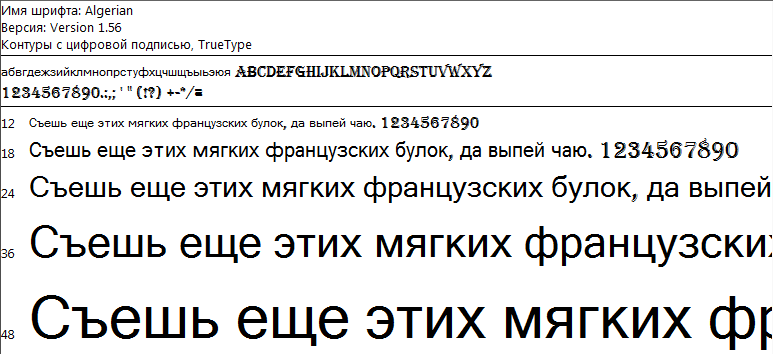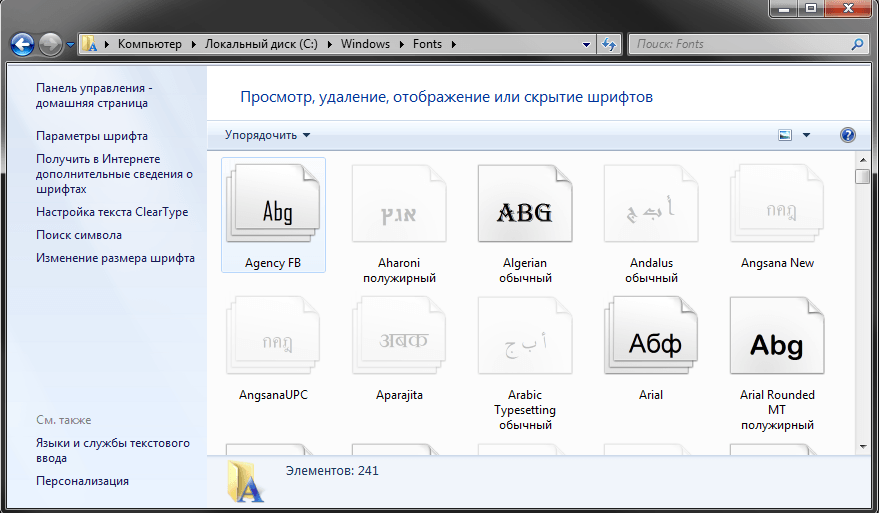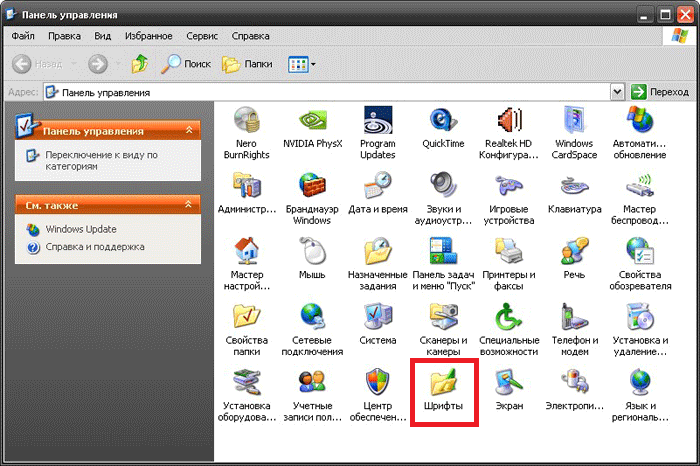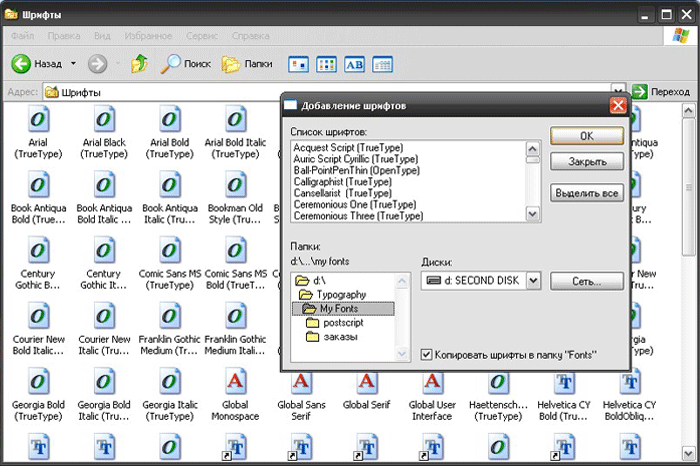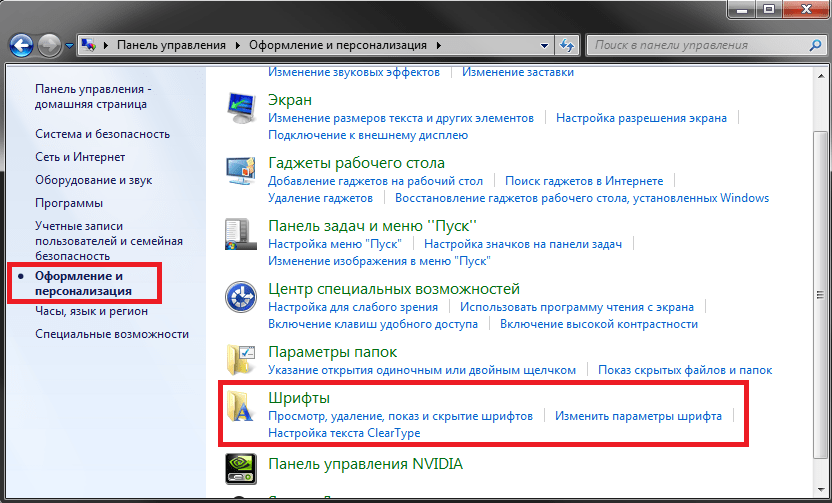- Как установить шрифты в Windows XP 7 8 10
- Общая информация
- Извлечение из архива
- Windows XP
- Windows 7/Vista
- Windows 8/10
- Видео по теме
- Установка шрифтов, которые не отображаются после обновления до Windows 10 How to install fonts that are missing after upgrading to Windows 10
- Установка языковых компонентов через языковые параметры Installing language-associated features via language settings:
- Установка необязательных шрифтов вручную без изменения языковых параметров. Install optional fonts manually without changing language settings:
- Fontsincluded in optional font features Fontsincluded in optional font features
Как установить шрифты в Windows XP 7 8 10
Операционная система Windows позволяет централизованно управлять шрифтами, которые могут использовать все установленные приложения. Вместо того чтобы загружать данные отдельно в Photoshop, Microsoft Word и еще какие-нибудь программы, можно установить новый шрифт прямо в ОС. После этого он станет доступен для использования с помощью любого софта. В данной статье описывается процесс установки новых шрифтов в разных версиях ОС Windows: XP, 7, 8 и 10.
Общая информация
Шрифт определяет внешний вид печатных символов. Наиболее очевидные области, в которых вам могут понадобиться подобные косметические изменения — работы с текстом или графикой. Написание статей, веб-разработка, создание шаблонов грамот или поздравительных открыток — для всего этого могут потребоваться новые нестандартные шрифты.
Подключения можно разделить на 2 этапа: загрузку файла и установку. Найти нужные файлы можно на специализированных сайтах, дизайнерских форумах и торрент-трекерах. Windows поддерживает все популярные расширения: OpenType (OTF), TrueType (TTF), PostScript (PFM). Процесс установки одинаков для всех типов, но немного различается в разных версиях Виндовс.
Извлечение из архива
Часто загруженные из интернета файлы оказываются запакованными в специальную сжатую папку — архив (например, с расширением .rar или .7z). Это делается для экономии места на сервере и уменьшения трафика.
Чтобы работать с содержимым таких объектов их необходимо распаковать. Для этого используются особые программы – архиваторы. Если на вашем персональном компьютере подобного софта нет, его нужно установить.
Скачайте утилиту WinRar с официального вебсайта разработчика — http://www.win-rar.ru/download/. Не забудьте выбрать правильную разрядность своей операционной системы. Программа запустится на любой версии ОС, в том числе, и на 10-й.
Загрузите нужную версию и установите архиватор, следуя указаниям Мастера Установки (Install Wizard). По завершении процесса кликните правой кнопкой мыши по сохраненному архиву, чтобы вызвать настройки, и выберите опцию «Извлечь» («Extract»). В открывшемся окне нужно указать папку, в которую нужно распаковать содержимое. Теперь можно приступать к установке.
Windows XP
В Виндовс XP доступно 2 способа установки новых шрифтов. Оба очень просты – достаточно минимальных навыков владения персональным компьютером.
Первый способ — копирование загруженных файлов в нужную директорию вручную:
- Запустите Проводник Виндовс XP. Это делается с помощью значка «Мой компьютер» в меню «Пуск» или на рабочем столе.
- Откройте раздел диска, на который установлена система (как правило, он имеет букву «C:/»).
- Перейдите в папку «Windows/Fonts».
- Скопируйте сюда файлы шрифтов, которые хотите установить (не забудьте их предварительно разархивировать).
Вы также можете воспользоваться стандартным инструментом Windows XP:
- Вызовите меню «Пуск».
- Откройте «Панель Управления».
- Перейдите в каталог «Шрифты».
- Кликните по кнопке «Файл», которая расположена в меню сверху.
- В ниспадающем списке нужно выбрать опцию «Установить шрифт».
- Нажмите Сеть… и укажите путь к подготовленным файлам.
- Щелкните OK .
Теперь требуется перезапустить все активные программы, чтобы их настройки обновились. После этого вы сможете выбрать в них новый шрифт.
Windows 7/Vista
По сравнению с версией XP в Windows 7 и Vista разработчики сделали процесс подключения шрифтов еще более простым:
- Выделите файлы шрифтов, которые нужно установить. Если вам нужно выделить несколько объектов, зажмите клавишу Ctrl и нажимайте на них поочередно.
- Вызовите контекстное меню, кликнув по одному из выделенных элементов правой кнопкой мыши.
- Выберите опцию «Установить» («Install») в ниспадающем списке.
Аналогично предыдущей версии, пользователи также могут просто скопировать все файлы в папку «Windows/Fonts».
Если на вашем системном диске осталось мало места, вы можете разместить массивное «тело» шрифта в другом месте и подключить его с помощью ярлыка. Сначала эту функцию нужно включить в системных настройках:
- Вызовите «Пуск».
- Перейдите в «Панель Управления».
- Откройте категорию «Оформление и Персонализация».
- Выберите раздел «Шрифты».
- В меню, расположенном слева, щелкните по гиперссылке «Параметры шрифта».
- В графе «Параметры установки» поставьте отметку напротив пункта «Разрешить установку с помощью ярлыков».
- Нажмите OK .
Теперь при подключении новых шрифтов вы сможете выбрать опцию «Установить как ярлык».
Обратите внимание: если вы удалите файл или перенесете его в другое место, шрифт перестанет работать.
В Виндовс 10 тоже есть подобная функция, и запускается она точно так же.
Windows 8/10
Процесс подключения шрифтов в Виндовс 8-й и 10-й версий аналогичен.
Во-первых, пользователи могут просто переместить нужные файлы в системный каталог «Fonts», как в предыдущих релизах.
Во-вторых, в Виндовс 10 вы можете просто открыть скачанный шрифт, дважды кликнув по файлу. В открывшемся окне будет презентация внешнего вида символов, а также кнопка Установить . Щелкните по ней, и все будет готово. Как и в прежних версиях, вам потребуется перезапустить все работающие программы, чтобы обновить их настройки.
Видео по теме
Установка шрифтов, которые не отображаются после обновления до Windows 10 How to install fonts that are missing after upgrading to Windows 10
Область применения: Windows 10 Applies to: Windows 10
При обновлении с Windows 7, Windows 8 или Windows 8.1 до Windows 10 некоторые шрифты становятся недоступными по умолчанию после обновления. When you upgrade from the Windows 7, Windows 8, or Windows 8.1 operating system to Windows 10, certain fonts are no longer available by default post-upgrade. Чтобы сократить занимаемое операционной системой место, повысить производительность и оптимизировать использование дискового пространства, мы переместили многие шрифты, которые предоставлялись в составе предыдущих версий Windows, в раздел необязательных компонентов Windows 10. To reduce the operating system footprint, improve performance, and optimize disk space usage, we moved many of the fonts that were previously shipped with prior versions of Windows to the optional features of Windows 10. При установке нового экземпляра Windows 10 или обновлении более ранней версии Windows до Windows 10 эти необязательные компоненты не включены по умолчанию. If you install a fresh instance of Windows 10, or upgrade an older version of Windows to Windows 10, these optional features are not enabled by default. В результате, данные шрифты отсутствуют в системе. As a result, these fonts appear to be missing from the system.
Если у вас есть документы, созданные с использованием отсутствующих шрифтов, в Windows 10 они могут отображаться иначе. If you have documents created using the missing fonts, these documents might display differently on Windows 10.
Например, если у вас установлена версия Windows 10 на английском, французском, немецком или испанском языке, следующие шрифты могут отсутствовать: For example, if you have an English (or French, German, or Spanish) version of Windows 10 installed, you might notice that fonts such as the following are appear to be missing:
- Gautami Gautami
- Meiryo Meiryo
- Narkism/Batang Narkism/Batang
- BatangChe BatangChe
- Dotum Dotum
- DotumChe DotumChe
- Gulim Gulim
- GulimChe GulimChe
- Gungsuh Gungsuh
- GungsuhChe GungsuhChe
Чтобы использовать эти шрифты, можно включить необязательный компонент и вернуть их в систему. If you want to use these fonts, you can enable the optional feature to add these back to your system. Имейте в виду, что это изменение в поведении Windows 10 носит постоянный характер и сохранится в дальнейших выпусках. Be aware that this is a permanent change in behavior for Windows 10, and it will remain this way in future releases.
Установка языковых компонентов через языковые параметры Installing language-associated features via language settings:
Если вы хотите использовать шрифты из необязательного компонента и просматривать веб-страницы, редактировать документы или использовать приложения на языке, связанном с данным компонентом, добавьте этот язык в ваш профиль пользователя. If you want to use the fonts from the optional feature and you know that you will want to view Web pages, edit documents, or use apps in the language associated with that feature, add that language into your user profile. Это можно сделать в приложении «Параметры». You do this the Settings app.
Например, ниже указаны шаги для установки шрифтов для иврита. For example, here are the steps to install the fonts associated with the Hebrew language:
- Щелкните Пуск > Параметры. Click Start > Settings.
- В разделе «Параметры» щелкните Время и язык, а затем— Язык и региональные стандарты. In Settings, click Time & language, and then click Region & language.
- Если иврита нет в списке языков, щелкните знак «плюс» (+), чтобы добавить язык. If Hebrew is not included in the list of languages, click the plus sign (+) to add a language.
- Найдите иврит и щелкните его, чтобы добавить в список языков. Find Hebrew, and then click it to add it to your language list.
После добавления иврита в список языков устанавливаются необязательный компонент шрифта для иврита и другие необязательные компоненты для поддержки иврита. Once you have added Hebrew to your language list, then the optional Hebrew font feature and other optional features for Hebrew language support are installed. Этот процесс должен занять всего несколько минут. This should only take a few minutes.
Примечание. Дополнительные функции устанавливаются в Обновлении Windows. Note:The optional features are installed by Windows Update. Это значит, что для работы Центра обновления Windows требуется подключение к Интернету. This means you need to be online for the Windows Update service to work.
Установка необязательных шрифтов вручную без изменения языковых параметров. Install optional fonts manually without changing language settings:
Если вы хотите использовать шрифты в необязательном компоненте, но вам не требуется просматривать веб-страницы, редактировать документы или использовать приложения на соответствующем языке, вы можете вручную установить необязательные компоненты шрифтов без изменения языковых параметров. If you want to use fonts in an optional feature but don’t need to search web pages, edit documents, or use apps in the associated language, you can install the optional font features manually without changing your language settings.
В качестве примера ниже приведены шаги по установке шрифтов для иврита без добавления самого иврита в языковые параметры. For example, here are the steps to install the fonts associated with the Hebrew language without adding the Hebrew language itself to your language preferences:
Щелкните Пуск > Параметры. Click Start > Settings.
В разделе «Параметры» щелкните Приложения> Приложения и компоненты>Управление дополнительными компонентами. In Settings, click Apps, click Apps & features, and then click Manage optional features.
Если с списке установленных компонентов нет компонента Дополнительные шрифты для иврита, щелкните знак «плюс» (+), чтобы добавить компонент. If you don’t see Hebrew Supplemental Fonts in the list of installed features, click the plus sign (+) to add a feature.
Выберите Дополнительные шрифты для иврита из списка и нажмите Установить. Select Hebrew Supplemental Fonts in the list, and then click Install.
Примечание. Дополнительные функции устанавливаются в Обновлении Windows. Note:The optional features are installed by Windows Update. Для работы Центра обновления Windows требуется подключение к Интернету. You need to be online for the Windows Update service to work.
Fontsincluded in optional font features Fontsincluded in optional font features
Ниже приведен полный список семейств шрифтов в каждом необязательно компоненте. Here is a comprehensive list of the font families in each of the optional features. В некоторых семействах может быть несколько шрифтов с разной насыщенностью и стилем. Some font families might include multiple fonts for different weights and styles.
- Дополнительные шрифты для арабской письменности: Aldhabi, Andalus, Arabic Typesetting, Microsoft Uighur, Sakkal Majalla, Simplified Arabic, Traditional Arabic, Urdu Typesetting Arabic Script Supplemental Fonts: Aldhabi, Andalus, Arabic Typesetting, Microsoft Uighur, Sakkal Majalla, Simplified Arabic, Traditional Arabic, Urdu Typesetting
- Дополнительные шрифты для бенгальской письменности: Shonar Bangla, Vrinda Bangla Script Supplemental Fonts: Shonar Bangla, Vrinda
- Дополнительные шрифты для слоговой письменности канадских аборигенов: Euphemia Canadian Aboriginal Syllabics Supplemental Fonts: Euphemia
- Дополнительные шрифты для письменности чероки: Plantagenet Cherokee Cherokee Supplemental Fonts: Plantagenet Cherokee
- Дополнительные шрифты для упрощенного китайского письма: DengXian, FangSong, KaiTi, SimHei Chinese (Simplified) Supplemental Fonts: DengXian, FangSong, KaiTi, SimHei
- Дополнительные шрифты для традиционного китайского письма: DFKai-SB, MingLiU, MingLiU_HKSCS, PMingLiU Chinese (Traditional) Supplemental Fonts: DFKai-SB, MingLiU, MingLiU_HKSCS, PMingLiU
- Дополнительные шрифты для письма деванагари: Aparajita, Kokila, Mangal, Sanskrit Text, Utsaah Devanagari Supplemental Fonts: Aparajita, Kokila, Mangal, Sanskrit Text, Utsaah
- Дополнительные шрифты для эфиопской письменности: Nyala Ethiopic Supplemental Fonts: Nyala
- Дополнительные шрифты для письма гуджарати: Shruti Gujarati Supplemental Fonts: Shruti
- Дополнительные шрифты для письма гурмукхи: Raavi Gurmukhi Supplemental Fonts: Raavi
- Дополнительные шрифты для иврита: Aharoni Bold, David, FrankRuehl, Gisha, Levanim MT, Miriam, Miriam Fixed, Narkism, Rod Hebrew Supplemental Fonts: Aharoni Bold, David, FrankRuehl, Gisha, Levanim MT, Miriam, Miriam Fixed, Narkism, Rod
- Дополнительные шрифты для японской письменности: Meiryo, Meiryo UI, MS Gothic, MS PGothic, MS UI Gothic, MS Mincho, MS PMincho, Yu Mincho Japanese Supplemental Fonts: Meiryo, Meiryo UI, MS Gothic, MS PGothic, MS UI Gothic, MS Mincho, MS PMincho, Yu Mincho
- Дополнительные шрифты для письменности каннада: Tunga Kannada Supplemental Fonts: Tunga
- Дополнительные шрифты для кхмерской письменности: DaunPenh, Khmer UI, MoolBoran Khmer Supplemental Fonts: DaunPenh, Khmer UI, MoolBoran
- Дополнительные шрифты для корейской письменности: Batang, BatangChe, Dotum, DotumChe, Gulim, GulimChe, Gungsuh, GungsuhChe Korean Supplemental Fonts: Batang, BatangChe, Dotum, DotumChe, Gulim, GulimChe, Gungsuh, GungsuhChe
- Дополнительные шрифты для лаосской письменности: DokChampa, Lao UI Lao Supplemental Fonts: DokChampa, Lao UI
- Дополнительные шрифты для письменности малаялам: Karthika Malayalam Supplemental Fonts: Karthika
- Дополнительные шрифты для письменности ория: Kalinga Odia Supplemental Fonts: Kalinga
- Дополнительные общеевропейские шрифты: Arial Nova, Georgia Pro, Gill Sans Nova, Neue Haas Grotesk, Rockwell Nova, Verdana Pro Pan-European Supplemental Fonts: Arial Nova, Georgia Pro, Gill Sans Nova, Neue Haas Grotesk, Rockwell Nova, Verdana Pro
- Дополнительные шрифты для сингальской письменности: Iskoola Pota Sinhala Supplemental Fonts: Iskoola Pota
- Дополнительные шрифты для сирийской письменности: Estrangelo Edessa Syriac Supplemental Fonts: Estrangelo Edessa
- Дополнительные шрифты для тамильской письменности: Latha, Vijaya Tamil Supplemental Fonts: Latha, Vijaya
- Дополнительные шрифты для письменности телугу: Gautami, Vani Telugu Supplemental Fonts: Gautami, Vani
- Дополнительные шрифты для тайской письменности: Angsana New, AngsanaUPC, Browallia New, BrowalliaUPC, Cordia New, CordiaUPC, DilleniaUPC, EucrosiaUPC, FreesiaUPC, IrisUPC, JasmineUPC, KodchiangUPC, Leelawadee, LilyUPC Thai Supplemental Fonts: Angsana New, AngsanaUPC, Browallia New, BrowalliaUPC, Cordia New, CordiaUPC, DilleniaUPC, EucrosiaUPC, FreesiaUPC, IrisUPC, JasmineUPC, KodchiangUPC, Leelawadee, LilyUPC